今天来介绍如何做一场新品发布会直播,(含:新品发布会直播、新品推介会直播、产品展销会直播)。提示,本文为原创,转载请注明出处就可以了,谢谢。
方法/步骤
-
1
准备直播前的预告
可以在网站页面中做倒计时预告,也可以在微信群做新品发布会的直播预告。
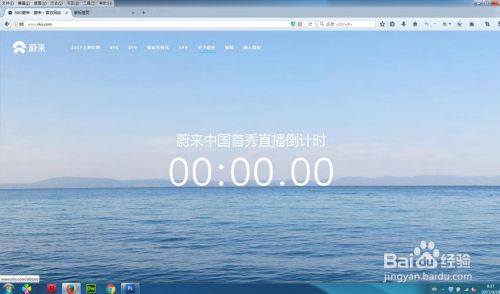

-
2
新品发布会直播结构示意及技术要求
1.新品发布会直播、新品推介会直播、产品展销会直播时,用户发起直播,实现PC端、手机端(Android安卓/iOS苹果)、平板端、微信端、智能电视端都可以直接观看;
2.直播完成后,可观看发布会视频直播的视频回放;
3.摄像机直播,常用于会议现场直播、赛事直播、课堂教学直播、访谈直播、医疗手术直播等;
4.支持双机位或更多机位的切换直播(也可以结合专业切换台设备来做直播); 5.用户无须自己进行程序方面的开发,可以直接引用POLYV自带的观看页或扫二维码观看;6.用户可以将此直播页面直接分享到朋友圈,也可发布到微信公众号中,观看者打开就可以直接观看直播画面;7.特别提示:POLYV官方提供直播SDK和API等,如果用户有自己的技术人员,也可以非常方便的进行APP、APK方面的开发。
-
3
创建直播频道
使用保利威视频云直播平台创建频道,请 登录 保利威视管理平台;如果您还没有帐号,您需要先注册一个保利威视的帐号,保利威视提供直播试用服务的,所以您可以先注册试用一下。
操作:登录保利威视管理平台 >> POLYV云直播 >> 创建频道,如下图:
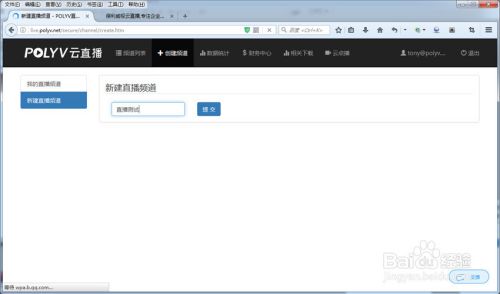
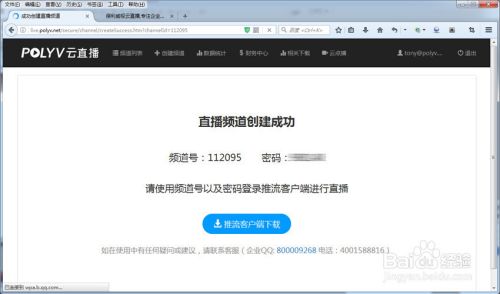
-
4
设置直播观看页
操作:保利威视管理平台 >> POLYV云直播 >> 频道列表,如下图:
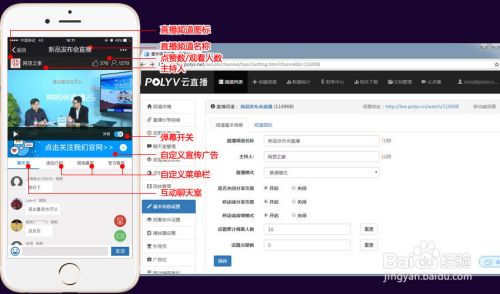
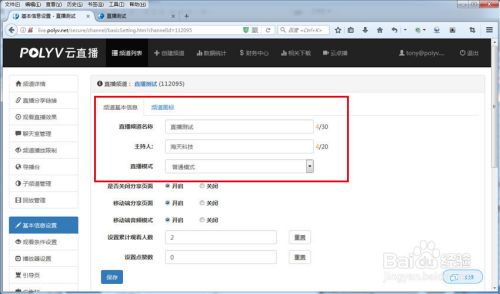
-
5
电脑安装采集画面的软件
操作:保利威视管理平台 >> POLYV云直播 >> 相关下载,下载保利威视直播助手(并安装),如下图。操作: 安装好“POLYV直播助手”这个直播工具,安装方式很简单,直接点下一步安装即可安装完成。安装完成后,用创建的频道号和密码,登录即可,如下图。
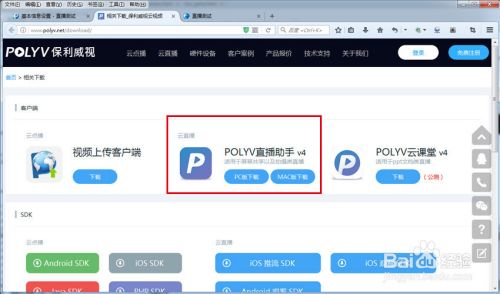
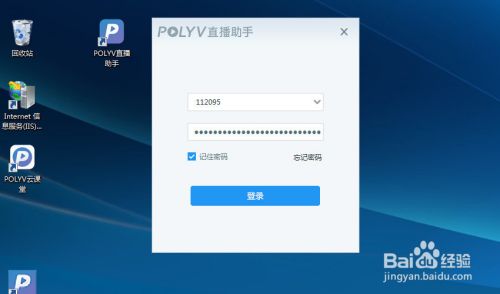
-
6
采集画南发起直播
POLYV直播助手,会自动捕获摄像头/采集卡等设备。捕获后,即可点击下方的“开始直播”按钮,发布直播的操作,就完成了,如下图。说明一下,下图左侧,场景中“视频捕获设备”的下拉菜单中,会自动获取你的摄像机,摄像头、采集卡、编码器等设备,下面的范例是获取的HDMI采集卡的电视信号画面;同样的做法,如果你要获取摄像机的画面、摄像头的画面,都可以从下拉菜单中来选取。
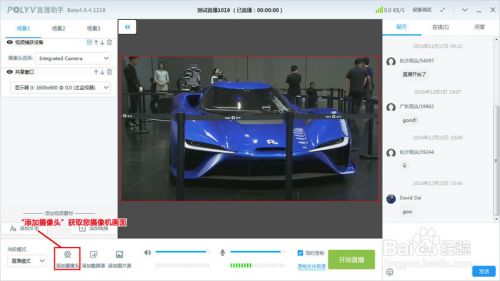
-
7
观看直播的效果
接下来,我们来测试观看效果。
操作:保利威视管理平台 >> POLYV云直播 >> 频道列表 >> 观看直播效果:
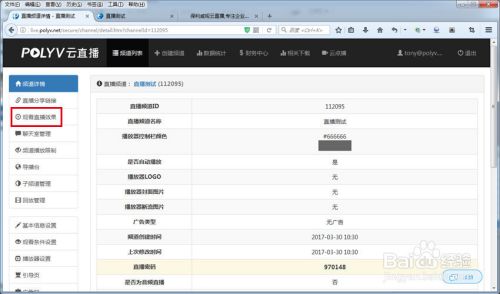
-
8
完工,这是最终效果
PC端和手机端(微信端)页面打开后,效果如下图;
此时,您可以微信扫右侧二维码,就可以直接在微信中观看了。当然您也可以将其分享到您的朋友圈或微信公众号中。



 END
END
文章评论